Google Photos lưu trữ cả hình ảnh và video. Về tính năng chỉnh sửa, bạn có thể tùy chỉnh hình ảnh của mình bằng cách thêm bộ lọc hoặc thay đổi các yếu tố khác như ánh sáng hoặc màu sắc.

Nhưng Google Photos cũng có thể chỉnh sửa video? Câu trả lời đơn giản là - Đúng. Tuy nhiên, các tính năng chỉnh sửa này kém ngoạn mục hơn nhiều so với một số ứng dụng chỉnh sửa video được chỉ định khác.
Mặt khác, đôi khi những điều chỉnh nhỏ này là quá đủ. Trong bài viết này, bạn sẽ học cách chỉnh sửa video bằng Google Photos và thậm chí tạo phim ngắn.
Cách truy cập chỉnh sửa video
Bạn có thể thêm các thay đổi nhỏ và cắt video của mình trong trình chỉnh sửa video của Google Photos. Quá trình này bao gồm việc chọn video, truy cập video và lưu vào bộ nhớ cục bộ của bạn.
Bước 1: Truy cập video mà bạn muốn chỉnh sửa
Để chỉnh sửa video, bạn cần sử dụng ứng dụng Android hoặc iOS. Nếu bạn chưa có, hãy tải xuống từ Cửa hàng Play (Android) hoặc App Store (Apple). Sau đó, tiến hành các bước sau:
- Khởi chạy ứng dụng Google Photos.
- Chọn 'Album.'

- Chọn anbom 'Video'.

- Mở video mà bạn muốn chỉnh sửa.
Sau đó, bạn có thể tiến hành chỉnh sửa video.
Bước 2: Chỉnh sửa video
Khi mở video muốn chỉnh sửa, bạn nên nhấp vào nút chỉnh sửa ở cuối màn hình. Thao tác này sẽ đưa bạn đến màn hình chỉnh sửa. Tại đây, bạn có thể thay đổi video của mình theo ba cách khác nhau: Ổn định, Xoay và Cắt.
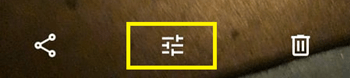
Tùy chọn 'Ổn định' nằm ở góc dưới cùng bên trái của màn hình. Bạn có thể sử dụng tùy chọn này để ổn định 'rung cam' và giúp video của bạn trở nên mượt mà và dễ theo dõi.

Nếu bạn muốn xoay video của mình, bạn có thể sử dụng tùy chọn 'Xoay' ở góc dưới bên phải của màn hình. Tùy chọn này sẽ xoay video 90 độ theo chiều kim đồng hồ mỗi khi bạn nhấn vào nút. Sau đó, bạn có thể chọn xem bạn muốn video của mình được hiển thị ở chế độ dọc hay ngang.

Để cắt video, chỉ cần chạm và kéo thanh ở dòng thời gian để chọn phạm vi bạn muốn cắt. Nếu bạn giữ thanh lâu hơn một chút, dòng thời gian có thể mở rộng, cho phép bạn chọn nhiều khung hình hơn. Điều này thường phụ thuộc vào độ dài của video. Sau khi bạn chọn phạm vi thời gian, chỉ cần nhấn vào tùy chọn 'Lưu' ở góc trên bên phải của màn hình.
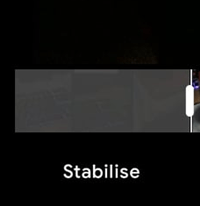
Bước 3: Hoàn thiện
Khi bạn áp dụng tất cả các lần chạm và chỉnh sửa, tất cả những gì bạn phải làm là nhấn vào nút 'Lưu' ở góc trên bên phải của màn hình. Video của bạn sẽ được lưu cả trong bộ nhớ cục bộ và ổ đĩa Google Photos.
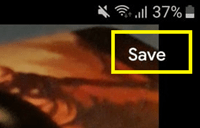
Việc cắt và chỉnh sửa các phần của video lớn có thể giúp bạn tạo phim ngắn bằng cách sử dụng cùng một ứng dụng. Đọc thêm về nó trong phần tiếp theo.
Cách tạo phim ngắn bằng Google Photos
Các video đã chỉnh sửa của bạn có thể trở thành một phần của một bộ phim lớn hơn. Ngoài ra, ứng dụng Google Photos cũng có tính năng cho phép bạn làm phim ngắn. Bạn có thể kết hợp nhiều video và ảnh từ bộ nhớ của mình. Nếu bạn muốn dùng thử tính năng này, hãy làm theo các bước sau:
- Khởi chạy ứng dụng Google Photos.
- Nhấn vào tab 'Trợ lý' ở cuối màn hình.
- Chọn ‘Phim’ trong phần ‘Tạo mới’ trên màn hình tiếp theo.

- Nhấn vào tùy chọn 'Phim mới' với 'Chọn ảnh và video' được hiển thị bên dưới.

- Chọn các mục cho bộ phim mới của bạn. Bạn có thể chọn tối đa năm mươi.
- Nhấn vào nút 'Tạo' ở trên cùng bên phải của màn hình.
Các công cụ chỉnh sửa phim bổ sung
Từ màn hình chỉnh sửa phim, bạn có thể chọn thứ tự ảnh và hình ảnh của mình. Thực hiện việc này bằng cách giữ một mục và kéo nó lên trên hoặc dưới một mục khác.
Mục trên cùng sẽ được hiển thị đầu tiên và mục dưới cùng sẽ được hiển thị sau cùng. Bạn cũng có thể cắt bớt độ dài của phương tiện bằng cách giữ và kéo thanh dòng thời gian.
Nếu bạn muốn thêm âm thanh vào video, chỉ cần nhấn vào biểu tượng nốt nhạc và thêm một bản nhạc nền đẹp. Google Photos cũng cung cấp một số bản nhạc nền mặc định mà bạn có thể sử dụng.
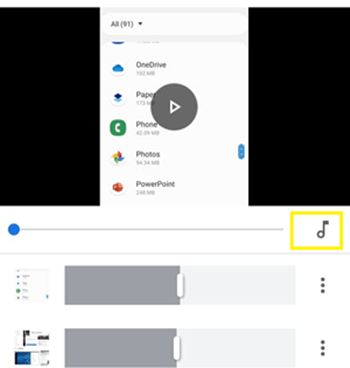
Sau khi hoàn tất, hãy lưu phim để bạn có thể chia sẻ với bạn bè trên mạng xã hội.
Tính năng chỉnh sửa khan hiếm, nhưng vẫn hiệu quả
Tóm lại - Google Photos có thể chỉnh sửa video nhưng chỉ cung cấp các tính năng nhỏ. Không có bộ lọc, hiệu ứng bổ sung, chuyển tiếp hoặc các công cụ khác có trên các ứng dụng chỉnh sửa video nghiêm túc khác.
Tuy nhiên, những chỉnh sửa nhỏ này cực kỳ hiệu quả nếu bạn chỉ muốn cắt bớt hoặc xoay video của mình và chúng có thể hoạt động nếu bạn muốn kết hợp các clip và hình ảnh đã chọn. Nếu bạn đang tìm kiếm thêm thứ gì đó, bạn có thể nên chỉnh sửa video trong một ứng dụng khác.
Bạn sử dụng ứng dụng nào để chỉnh sửa video của mình? Bạn có thấy Google Photos đủ không? Chia sẻ kinh nghiệm của bạn trong phần bình luận bên dưới.













